par Kathy Ivens - Mis en ligne le 22/10/2003
La fonction Offline Files de
Windows 2000 permet aux utilisateurs
non connectés au réseau, de manipuler
des fichiers réseau comme s'ils
étaient connectés. Quand ils se reconnectent
au réseau, ils peuvent synchroniser
les modifications apportées localement
afin que les fichiers de leurs
systèmes locaux et de la file share du
réseau soit identiques. Cette possibilité
intéressera les utilisateurs mobiles
et ceux qui se connectent à partir
d'agences distantes. Pour utiliser
Offline Files, il faut effectuer deux opérations
de configuration : l'une sur le
serveur et l'autre sur l'ordinateur
client.
Configurer Offline Files
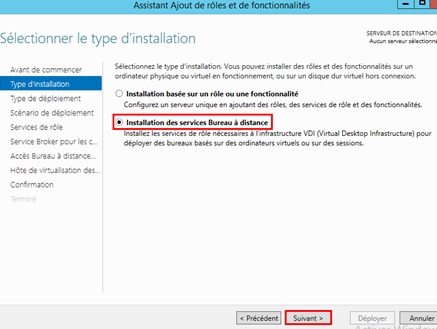
Pour configurer le serveur pour l’utilisation
d’Offline Files, vous devez partager
le dossier qui contient les fichiers
que vous voulez mettre à la disposition
des utilisateurs offline. Ensuite, vous
devez indiquer la manière dont Win2K
maintient ces fichiers sur le serveur.
Tout d’abord, faites un clic droit sur
le dossier sélectionné et choisissez
Sharing dans le menu de contexte.
Vous vous retrouvez sur l’onglet
Sharing de la boîte de dialogue Properties du dossier. Sélectionnez
Share this folder.
Par défaut, Win2K donne au groupe
Everyone l’autorisation Full Control
(c’est-à -dire l’autorisation de lire,
d’écrire, et de modifier) sur les dossiers
partagés. Cette situation convient
généralement pour le partage de fichiers parce qu’elle permet à tous les
utilisateurs de synchroniser les fichiers
qu’ils ont modifiés localement. Pour
restreindre l’accès aux fichiers dans le
dossier spécifié, vous pouvez substituer
un autre groupe (ou d’autres
groupes) au groupe Everyone. Ensuite,
les utilisateurs appartenant au groupe
que vous spécifiez sont les seuls qui peuvent bénéficier d’Offline Files pour
ce dossier. Si vous voulez changer les
autorisations, cliquez sur Permissions
puis sur Add and Remove groups sur
l’onglet Share Permissions de la boîte
de dialogue Permissions.
Cliquez sur Caching sur l’onglet
Sharing pour ouvrir la boîte de dialogue
Caching Settings. Cochez la case Allow caching of files in the shared folder pour
rendre les fichiers disponibles à l’accès
offline. Les options de la liste déroulante
Setting précisent la manière dont
Offline Files fonctionnera pour les fichiers
présents dans le dossier spécifié.
Choisissez l’un des réglages de
cache suivants : Manual Caching for
Documents, Automatic Caching for
Documents, ou Automatic Caching for
Programs.
Téléchargez cette ressource

Sécurité et conformité du Cloud
Ce guide vous permettra de revisiter vos connaissances et repenser votre posture en matière de sécurité et de conformité dans le cloud. Vous découvrirez comment mettre en place et déployer une stratégie de sécurité fluide et transparente. Un guide essentiel pour sécuriser votre cloud de façon pérenne.
Les articles les plus consultés
Les plus consultés sur iTPro.fr
- Quel impact d’une cyberguerre sur les organisations ?
- Menaces cyber sur le secteur énergétique européen !
- Les stratégies IA pour la survie de l’entreprise !
- Protégez l’accès non authentifié de vos réunions
- Télécommunications et durabilité : les défis d’une transition verte dans un secteur en mutation










